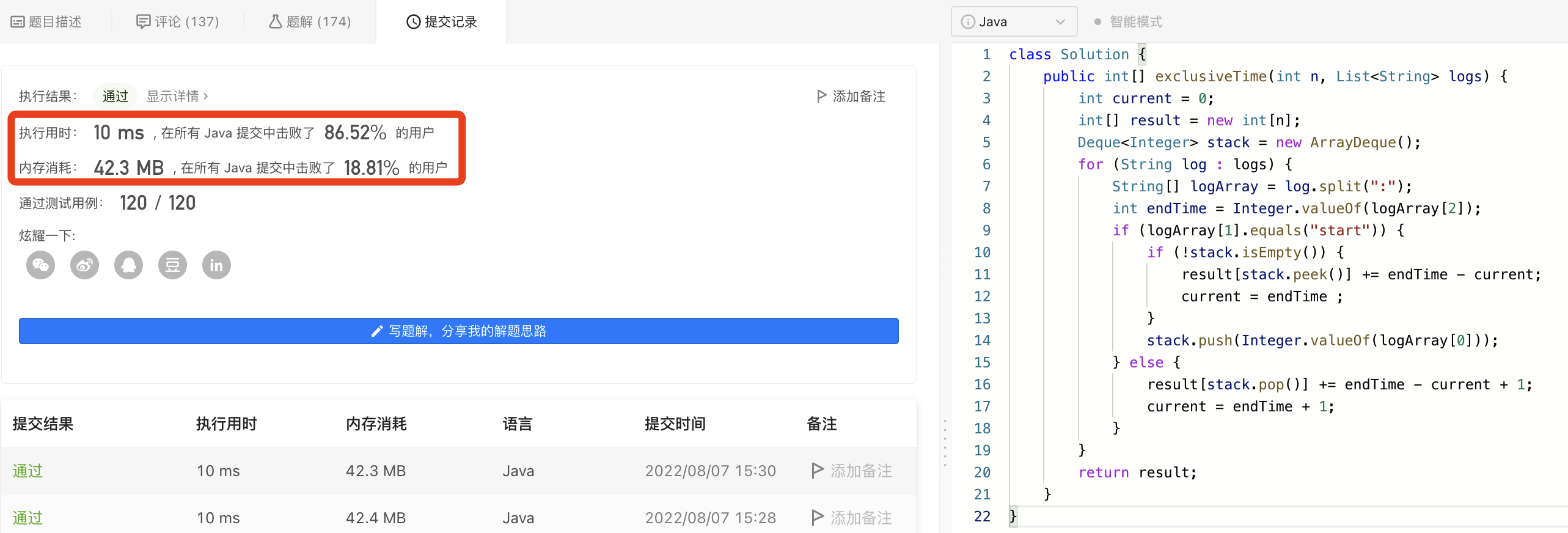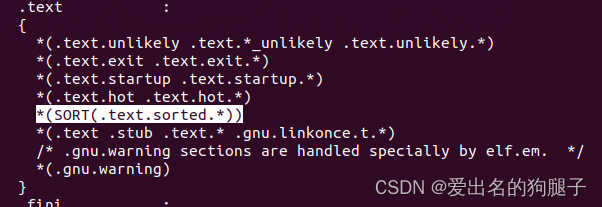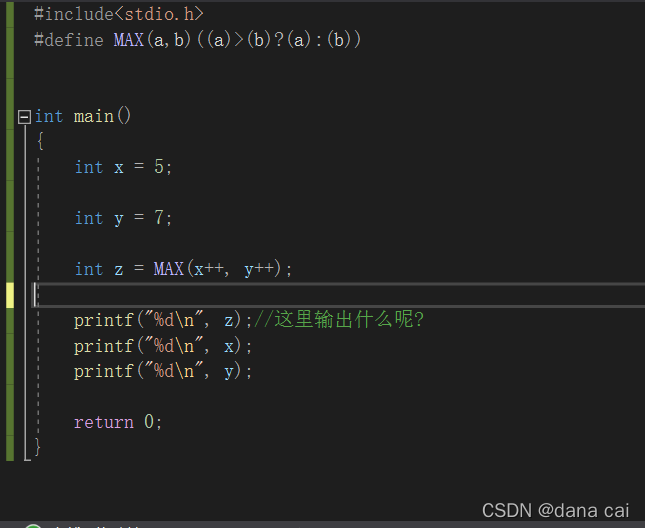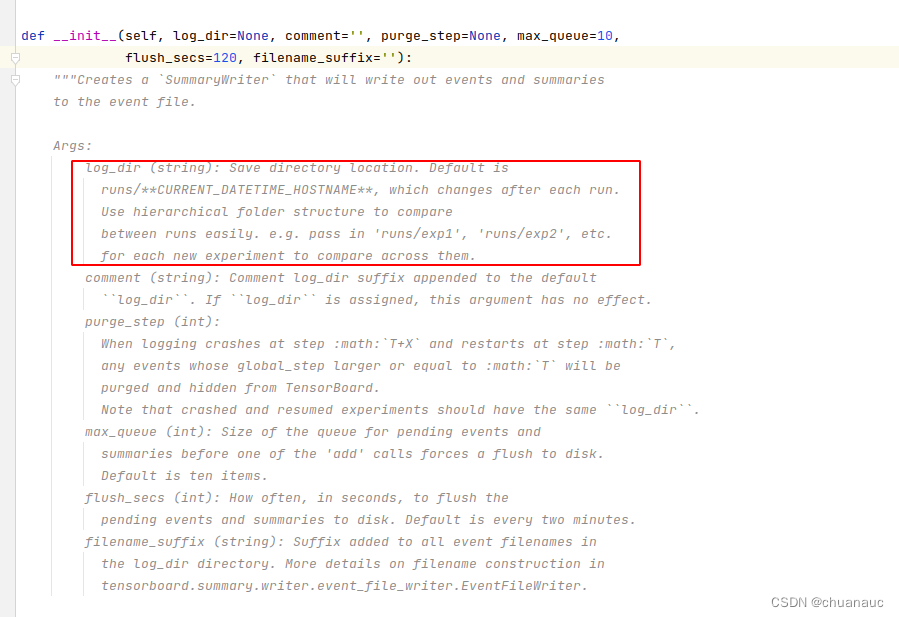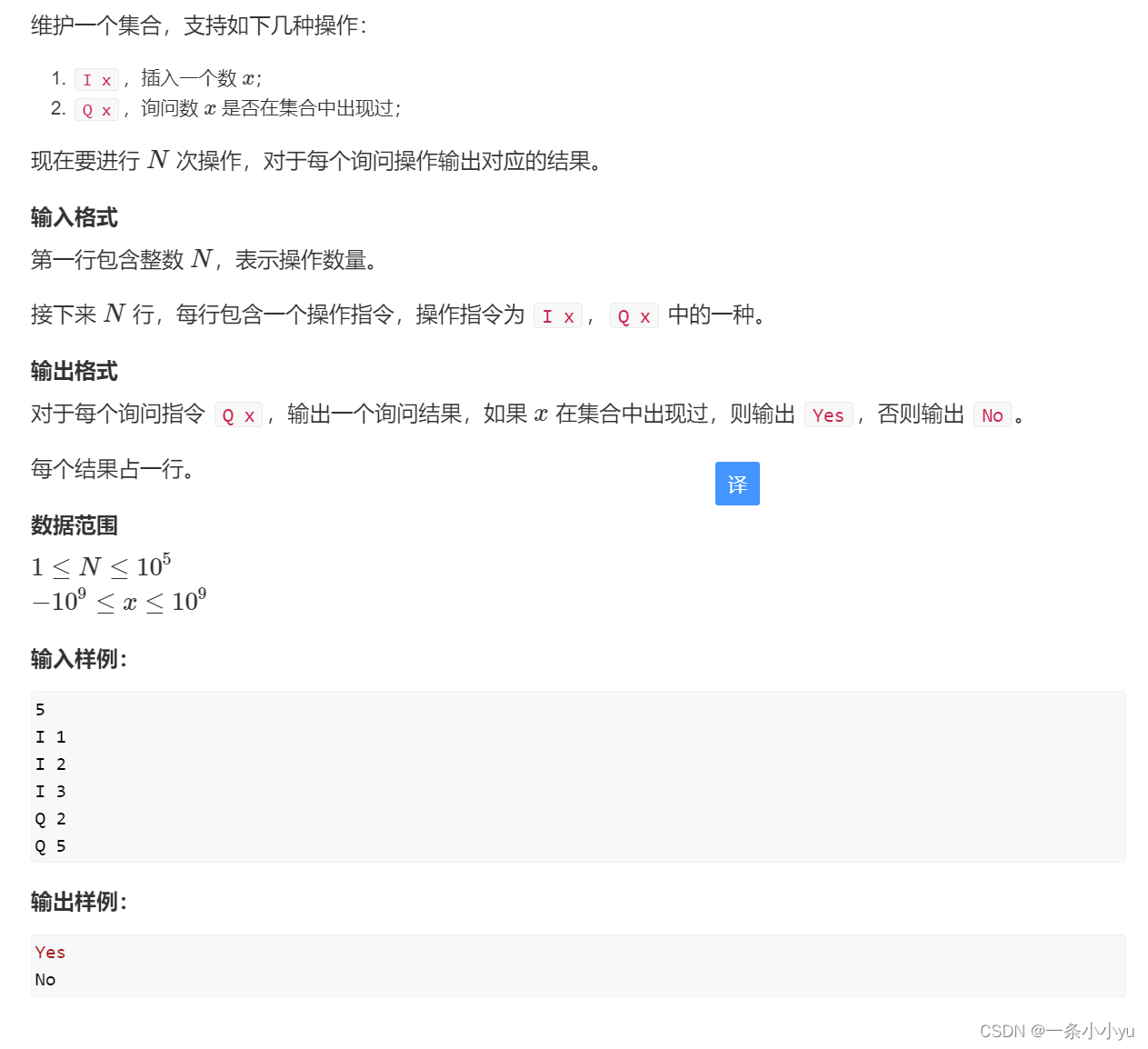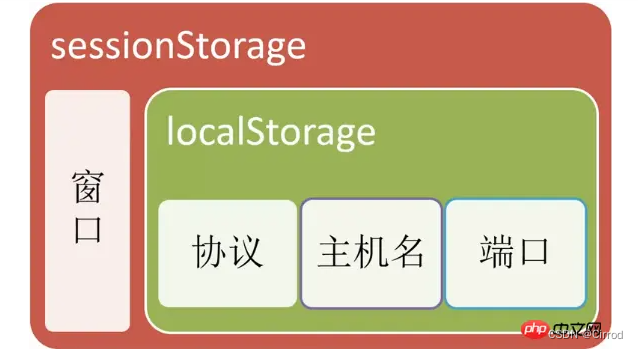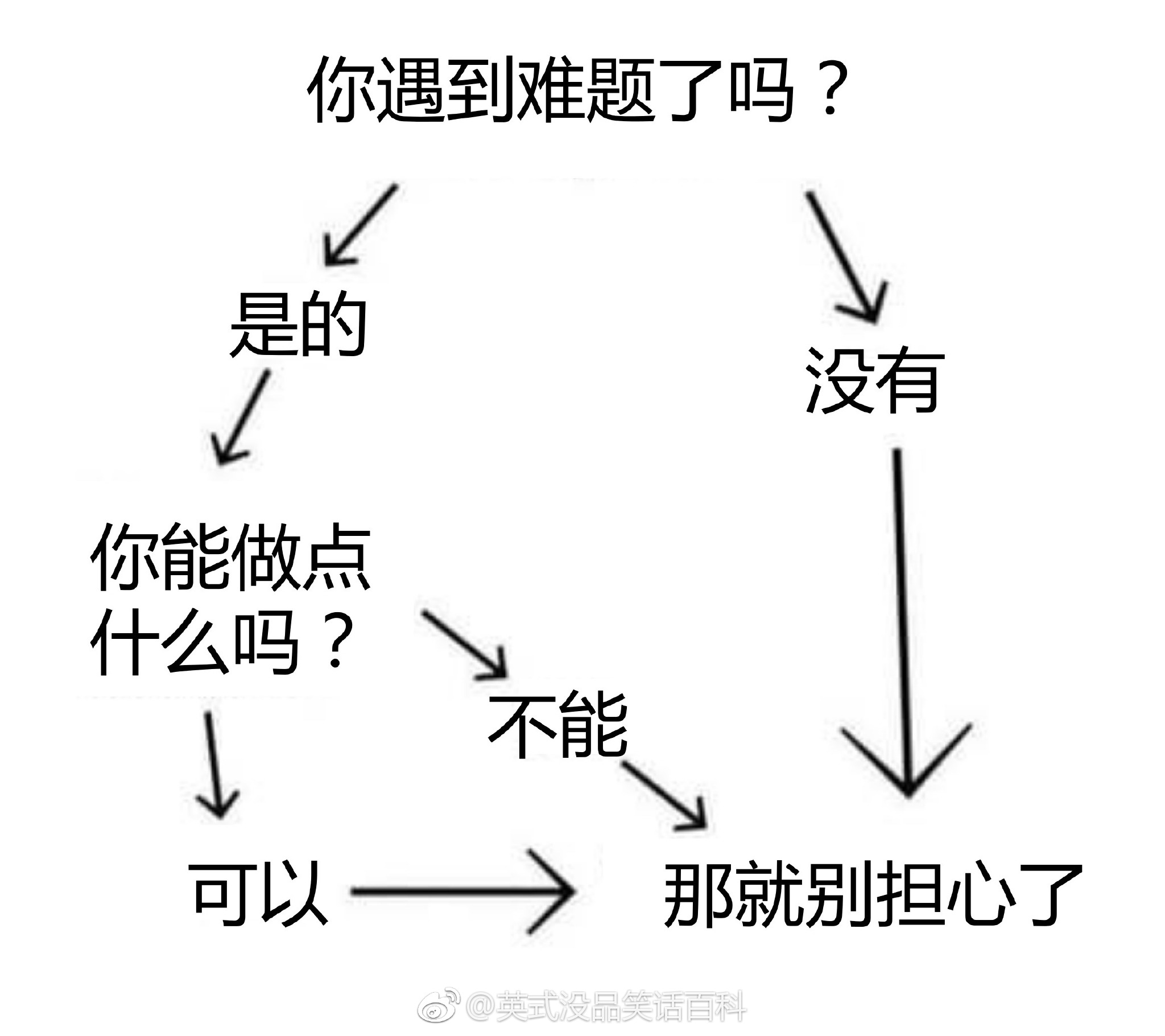当前位置:网站首页>命令提示符adb shell的具体配置和使用方法
命令提示符adb shell的具体配置和使用方法
2022-08-08 06:20:00 【波尔德】
原创不易,转载请注明出处
第一步:配置环境变量(已经配置好adb的可以直接看第二步)
如图,找到图中default program setting点击后找到这个路径:

这个路径会是因人而异的,所以在这里就应该是你自己电脑上的路径
按照这个路径找到这个路径下的platform-tools文件夹,打开文件夹后会发现有一个 ADB.exe
如图:
在这里是点不开的。之所以是要一路从AndroidStudio点过来这个文件夹,是因为我们要上面的路径
我们把路径复制一下,然后,点击我的电脑—>属性------>左侧的高级系统设置
点开这个对话框之后,选择高级选项卡,在这个选项卡之下选择环境变量

在系统变量组中点击path---->编辑,会出现如图所示的对话框
点击新建,然后复制一下你的platform-tools路径即可。注意,路径中不要有.exe
第二步,配置完成后我们打开cmd
如果你想跟我的cmd背景是白色,字体是黑色一样的话
右击对话框—>属性---->颜色选项卡,进行屏幕文字和屏幕背景的设置
设置完成后,我们就开始输入adb shell
此时如果屏幕上提示的是generic_x86:/ $ su
那么就要输入:su
如果屏幕上提示的是:generic_x86:/ #
就可以不用输入su
总而言之。最后一定要确保输出的结果是generic_x86:/ #
然后输入 cd /data/data/com.example.sqlite/databases
至于这个地址是怎么来的,请看图:
没错,右键copy path 然后返回cmd对话框中再右键即可成功复制地址。
此时屏幕上应该会显示:generic_x86:/data/data/com.example.sqlite/databases #
好,然后我们就可以用sqlite3了,
在generic_x86:/data/data/com.example.sqlite/databases #之后输入sqlite3 +数据库名称
如图:
好,那么接下来就可以来用简单的语句查看你的表结构,进行增删改查的操作了。
友情提示链接:这个博客写的不错,里面包含了很多语句:
https://blog.csdn.net/jscese/article/details/40016701
边栏推荐
猜你喜欢
随机推荐
[u-boot] Analysis of the driver model of u-boot
And an array merge rank by rank
Web attack log analysis: a guide for beginners
【MySQL】——事务的基本概念
leetcode 232. Implement Queue using Stacks
Educational Codeforces Round 133 (Rated for Div. 2) C补题
Introduction to uvm
Summary of digital IC design written test questions (4): some basic knowledge points
“独家全新”MySQL进阶套餐,你确定不看吗?
Rust学习:3_变量绑定与解构
线程使用、控制、通信
C face recognition
Query and track multiple express tracking numbers, and filter the tracking numbers shipped at a certain time
不知道取什么名字
并查集按秩合并rank数组
字符串哈希 哈希值
Why should Latches be avoided in digital IC design?
flex布局缺点
轮播文字! QPainter
打开deploy和manager图形化界面打不开